Corel VideoStudio(会声会影X2)是一套专为个人及家庭所设计的影片剪辑软件。首创双模式操作界面,入门新手或高级用户都可轻松体验快速操作、专业剪辑、完美输出的影片剪辑乐趣!创新的影片制作向导模式,只要三个步骤就可快速作出 DV影片,即使是入门新手也可以在短时间内体验影片剪辑乐趣;同时操作简单、功能强大的会声会影编辑模式,从捕获、剪接、转场、特效、覆迭、字幕、配乐,到刻录,让您全方位剪辑出好莱坞级的家庭电影。
Corel 发布了新款消费级视频编辑创作软件“VideoStudio Pro X2”,也就是当年友立 (Ulead) 旗下著名会声会影的第12代版本。本站提供会声会影X2官方下载。
-
0.97.4 官方版查看
-
2.3 官方版查看
-
0.41 最新版查看
-
5.1 官方版查看
-
官方版查看

会声会影x2特色介绍
1.操作界面由捕捉、编辑、共享三大栏目组成。
2.用户可以直接将素材拖动放入视频制作轨线。
3.支持转换AVI、MPEG-2、、MPEG-4等多种视频格式。
4.提供快速扫描、媒体导入、定格动画等多种捕获方式。
5.支持批量转换功能与格式捕获,让剪辑影片效率更快、更出色。
安装会声会影x2
1、在本站下载会声会影x2后,解压
2、进入之后我们就会看到软件所以程序正在安装本台的计算机,这样我们只需要等待就可以
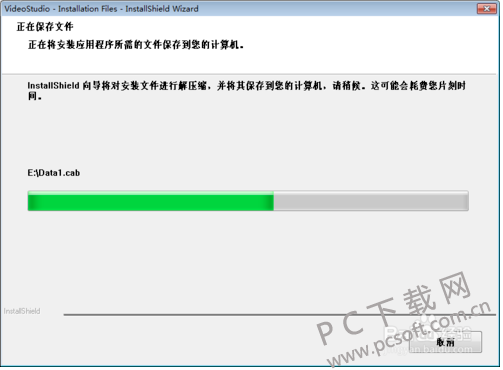
3、然后我们就会看到另一个界面,上面有一份协议,需要我们仔细的阅读,如果同意,我们可以点击【我接受许可条款】然后在点击【下一步】即可完成
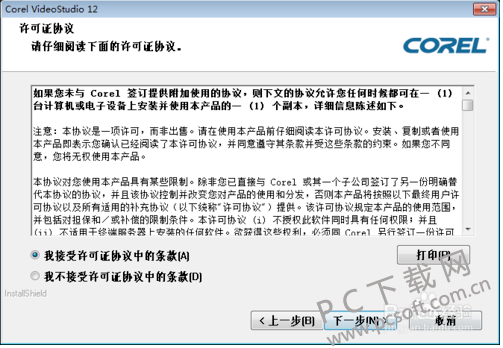
4、点击下一步之后,我们就可以看到另一个界面上面会有一个】选择国家或地区】的字样,我们点击【中国】即可

5、所有都选择好之后,我们点击下一步,这样我们就会看到【会声会影】正在安装的字样

6、点击好之后,我们直接点击【试用】就可以了
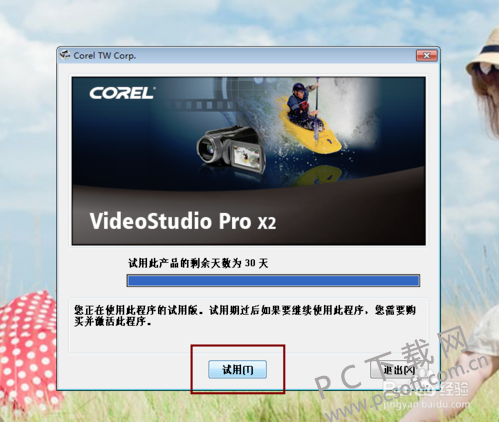
7、最后,我们点击【试用】之后,我们在返回过来点击桌面上的会声会影软件,这样就成功的打开软件了

会声会影X2使用教程
如何导入媒体文件
第一步打开桌面上的会声会影图标。会声会影各个版本对于初学者来说使用起来差别不是很大,就目前所述内容可以说是各个版本通用的。

第二步:在如下图所示的红色区域“库导航面板”处单击右键。

第三步:选择“插入媒体文件”。

第四步:在弹出的对话框中选择需要的媒体文件,此处,我们选择一个视频文件。

如何剪辑媒体文件
第一步:如图所示,“左键”拖拽媒体文件到第一个“视频轨”中。

第二步:上一步完成后媒体文件已经被拖入到“视频轨”中了。PS:需要注意的是,第一条为视频轨,视频轨中媒体文件是连续的,多个媒体文件只能前后调整位置,但是中间不能有空隙。“视频轨”下面的为覆盖轨,从覆盖轨向下的轨道都是可以随意调整位置的。
多个媒体文件连接
第一步:会声会影中多个媒体文件连接非常简单,直接拖动第二个媒体文件进入“视频轨”即可实现。

第二步:如下图所示两个媒体文件已经连接在一起。

添加分屏、音频、字幕
1、分屏的插入方法跟“视频轨”一样,只不过分屏插入的轨道叫“覆盖轨”,覆盖轨有多个,同样可以插入视频、图片等多媒体文件。

2、“音频轨”在最后一行,需要拖动右侧的滚动条。

3、最后说说字幕。字幕拖到“标题轨”中,双击字幕,进行样式等属性编辑。

4、修改文字,则需要在视频预览窗口中,双击文字进行编辑。

会声会影X2更新日志:
1.修复部分bug
2.优化了部分功能
小编推荐:会声会影X2安装非常简单、功能强大,且无安装垃圾,特地推荐给大家,欢迎大家下载!本站还有ce、初页、dw、i4,供您下载!




 抖音电脑版
抖音电脑版
 Flash中心
Flash中心
 鲁大师
鲁大师
 photoshop cs6
photoshop cs6
 QQ浏览器
QQ浏览器
 百度一下
百度一下
 驱动精灵
驱动精灵
 360浏览器
360浏览器






















 金舟多聊
金舟多聊
 Google Chrome
Google Chrome
 风喵加速器
风喵加速器
 铃声多多
铃声多多
 网易UU网游加速器
网易UU网游加速器
 雷神加速器
雷神加速器
 爱奇艺影音
爱奇艺影音
 360免费wifi
360免费wifi
 360安全浏览器
360安全浏览器
 百度云盘
百度云盘
 Xmanager
Xmanager
 2345加速浏览器
2345加速浏览器
 极速浏览器
极速浏览器
 FinePrint(虚拟打印机)
FinePrint(虚拟打印机)
 360浏览器
360浏览器
 XShell2021
XShell2021
 360安全卫士国际版
360安全卫士国际版
 迅雷精简版
迅雷精简版





























